Se stai cercando un modo per eliminare tutte le chat di Facebook contemporaneamente o sei nuovo nel mondo dei social network e ancora non lo sai come eliminare i messaggi su FacebookIn entrambi i casi, sei arrivato nel posto giusto al momento giusto.
Prima di leggere questa guida, tieni presente che ciò che stai per fare è irreversibile e non può tornare indietro.
Una volta eliminate, le conversazioni di Facebook non possono essere recuperate in alcun modo. Se non sei ancora sicuro di cosa fare, invece di eliminare i messaggi su Facebook.
Puoi anche semplicemente archiviarli in modo da poterli sempre accedere in caso di dubbi sulla loro eliminazione permanente.
Potrebbe interessarti anche: Come disattivare completamente Facebook Messenger
Come eliminare i messaggi di Facebook dal tuo PC

Se usi Facebook dal tuo computer, probabilmente vorrai sapere come eliminare i messaggi inviati tramite Messenger. Lascia che te lo spieghi in dettaglio.
Elimina i messaggi
Se utilizzi Facebook principalmente dal tuo computer, puoi cancellare singoli messaggi e intere conversazioni entrando nella sezione chat del social network. È molto semplice, ora spiegheremo in dettaglio come farlo.
1. Il primo passo è entrare nel social network. Per questo, “apri il browser” che utilizzi per navigare sul Web (ad esempio, Chrome o Safari) e vai a Facebook.
2.Una volta effettuato l’accesso, “clic” sull’icona dei messaggi in alto a destra della barra blu.
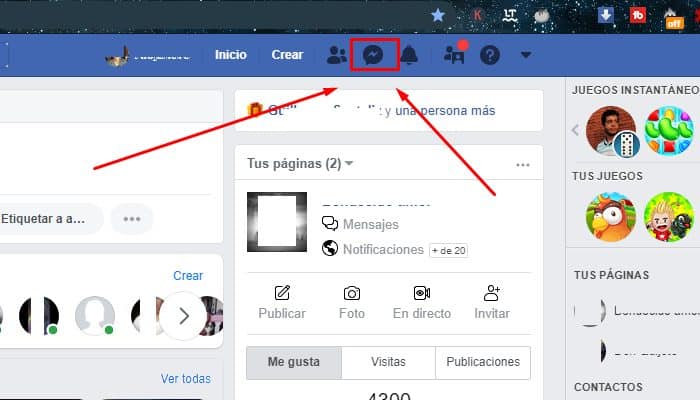
3. “Scegliere” la chat che desideri eliminare.
4. A questo punto, “clic” sul pulsante con il simbolo “opzioni” che puoi vedere nel nome utente, passa il mouse sulla schermata di anteprima della conversazione che desideri eliminare (quella a sinistra) e, se desideri eliminare l’intera conversazione, seleziona l’opzione “Cancella la conversazione”.
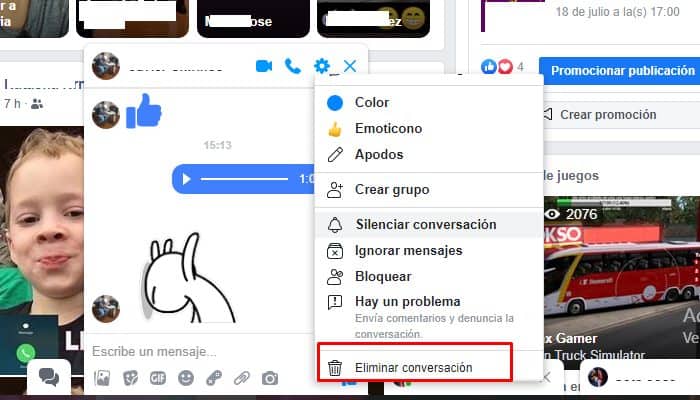
Nota: Se vuoi eliminare singoli messaggi nella chat, dopo aver cliccato sulla conversazione da eliminare, dovrai andare sul singolo messaggio.
5. Allora “clic” sull’icona con il simbolo dei tre puntini.
6. “Seleziona” l’opzione Liberarsi di” per te o Elimina per tutti (se il messaggio è stato inviato meno di 10 secondi fa) e conferma l’operazione cliccando sul pulsante “Liberarsi di”.
Archivia messaggi
Se non sei ancora sicuro di eliminare definitivamente uno o più messaggi, invece di eliminarli, ti suggeriamo di archiviarli. Come si fa? Te lo spiegheremo subito.
1. Per iniziare, “vai alla sezione Facebook” dove puoi accedere alle chat come visto nelle righe precedenti, individuare la conversazione su cui vuoi agire e “clic” in lei.
2. A questo punto, “clic” sul pulsante con il simbolo delle opzioni che puoi vedere spostando il mouse sulla schermata di anteprima della conversazione desiderata.
3. Quindi, nel menu visualizzato, “clic” nell’elemento File.
In questo modo verrà archiviata l’intera conversazione con l’utente di Facebook con cui hai interagito. A differenza della cancellazione, il file è temporaneo, ma non è possibile agire su un singolo messaggio. L’archiviazione è una procedura che interessa solo l’intera conversazione.
Vuoi vedere ed eliminare i messaggi memorizzati nel tuo account Facebook?
Nessun problema, ti mostro subito come farlo. Per questo:
1. “Clic” sul pulsante con il simbolo delle opzioni nell’angolo in alto a sinistra della schermata di visualizzazione della chat di Facebook in Messenger.
2. Quindi scegli “Conversazioni archiviate” nel menu che appare.
3. Allora “clic” nella conversazione che vuoi eliminare e pigia sul pulsante del simbolo delle opzioni che vedrai passandoci sopra con il mouse.
Quattro. “Scegliere” In questa sezione l’opzione Elimina se vuoi eliminare l’intera conversazione. Se desideri eliminare singoli messaggi nella chat
5. “Fare clic” sull’icona a tre punti accanto al messaggio che si desidera eliminare, quindi “Scegliere” Liberarsi di.
Nel primo caso, per completare l’operazione, dopo aver scelto l’opzione Elimina dal menu che compare a schermo, dovrai premere nuovamente l’opzione Elimina dal menu di conferma della conversazione che apparirà a schermo. Se hai deciso di eliminare un singolo messaggio da una conversazione, “clic” Fare clic sul pulsante Elimina nel menu di conferma dell’eliminazione del messaggio per completare il processo.
Elimina i messaggi da smartphone e tablet
Se preferisci agire come uno smartphone e un tablet, poiché sei abituato ad accedere a Messenger dai tuoi dispositivi mobili, dovresti sapere che eliminare i messaggi su questo social network non è affatto complicato. Segui le istruzioni qui sotto e vedrai che puoi farlo senza problemi.
Allinea i messaggi
1. Se si desidera eliminare il file messaggi di messaggistica sul tuo dispositivo mobile, individua la conversazione che desideri eliminare e tieni premuto il dito su di essa.
2. Allora “seleziona Elimina conversazione” per eliminare l’intera conversazione.
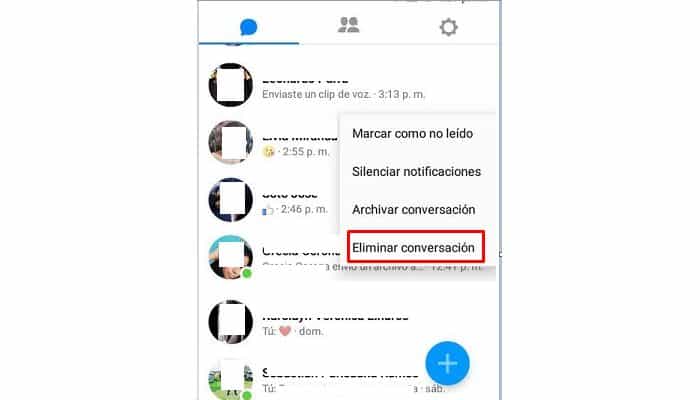
3. Per eliminare i singoli messaggi da una chat, invece, “apri la chat”.
4. Tenere il dito premuto sul messaggio che si desidera eliminare
5. “Scegliere” Elimina nel menu che si apre (in basso a destra) e tocca “Liberarsi di”
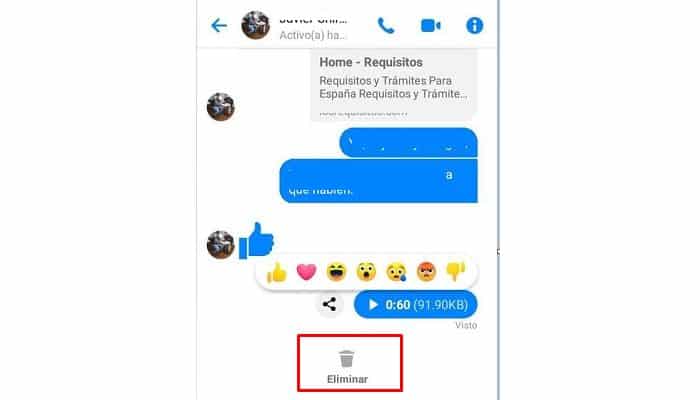
Messaggi archiviati
Non vuoi eliminare definitivamente i messaggi dal tuo smartphone o tablet, ma ti interessa sapere come archiviarli in movimento? Bene, dovresti sapere che anche in questo caso dovrai usare l’app Facebook Messenger. Per memorizzare i messaggi su Facebook tramite l’applicazione in questione, devi seguire una procedura molto semplice. Te lo mostrerò nelle righe seguenti.
- Se stai utilizzando un dispositivo Android, premi a lungo sulla chat per memorizzare,
Tocca il pulsante (≡) e seleziona la voce Store nel menu che si apre
- Se utilizzi un iPhone / iPad, individua la chat per eliminarla, tieni premuto il dito sulla conversazione che desideri archiviare e fai tap sulla voce Nascondi chat.
L’archiviazione dei messaggi ricevuti su Facebook ti consente di agire solo per intere conversazioni. A differenza della cancellazione, infatti, non è possibile archiviare singoli messaggi ma solo intere conversazioni.
Articolo
Correlati: le 7 migliori app di Facebook per Android e iOS







